종이 그림을 디지털 형식으로 쉽게 변환하는 방법
종이 그림을 빠르고 쉽게 디지털 형식으로 변환하는 방법
종이에 전통적인 방식으로 그림을 그렸고, 디지털로 색칠하고 개선하고 싶으신가요?
이 튜토리얼에서는 종이에 손으로 그린 그림을 디지털 그림으로 변환하는 방법을 매우 쉽고 빠르게 알려드리겠습니다.
아래 비디오로 설명을 보완할 수 있습니다.
시작해 볼까요!!
1. 종이에 그리는 전통 그림
1.1. 도면 스캔
종이에 그림을 그리거나 새로운 기술을 배우고 나서 개선하고 싶은 오래된 그림을 찾았다면, 가장 먼저 해야 할 일은 그림을 사진으로 찍거나 스캔하는 것입니다.
좋은 결과를 얻으려면 조금 떨어져서 종이 앞에 있는 그림에 초점을 맞추어 왜곡되지 않게 하는 것이 좋습니다.
가능하면 스캐너나 스캐닝 앱으로 그림을 스캔하는 것이 좋습니다.
제 경우에는 스캐너를 사용했고 결과는 다음과 같습니다.
주의: 가장 좋은 결과는 항상 마커나 펜으로 만든 검은색 선으로 얻을 수 있습니다. 그래야 정보가 손실되지 않습니다. 제 경우에는 연필이기 때문에 선이 더 얇습니다.
2. 도면을 디지털로 변환
2.1. CLIP STUDIO PAINT에 추가
먼저 Clip Studio Paint에서 문서를 열고, 그다음 그림의 원본 이미지를 엽니다.
2.2. 대비 조정
먼저, 대비를 조정하여 선을 강조하고 종이를 덮고 있는 먼지를 제거해야 합니다.
제 경우에는 대비를 50으로 설정했습니다. 이는 그림과 취향에 따라 달라집니다.
아래에서 대비를 변경하는 과정을 볼 수 있습니다. "편집" 드롭다운 메뉴에서 "톤 보정"을 선택한 다음 "밝기/대비"를 선택합니다.
마지막 사진에서 우리는 대비가 수정되자 선이 더 뚜렷해지고 그림이 더 깔끔해진 것을 볼 수 있습니다.
2.3. 추출 라인
도면에서 선을 추출하기 위해 표현 색상을 Monochromatic으로 변경합니다. 그런 다음 검은색을 클릭하여 선만 선택합니다. 이렇게 하면 배경이 투명하게 유지되는 것을 볼 수 있습니다.
이제 우리는 원하는 배경을 넣을 수 있습니다. 제 경우에는 흰색 배경이죠.
2.4. 흔적 제거
지우개로 우리는 그림을 깨끗하게 남겨두고 싶지 않은 선을 제거할 것입니다.
2.5. 색칠
선형 그림 아래에 색상을 위한 레이어를 만든 다음 이제 색칠을 시작하여 그림에 새로운 생명력을 불어넣고 그림을 향상시키는 새로운 속성을 부여할 수 있습니다.
그림을 더욱 개선하기 위한 추가 보너스로, 선을 디지털로 그려 더 섬세하고 양식화되게 만들 수도 있지만, 이렇게 그려도 괜찮다는 것을 알 수 있습니다.
제 그림이 디지털로 탄생한 과정은 다음과 같습니다.
튜토리얼을 읽어주셔서 정말 감사합니다. 도움이 되었으면 좋겠습니다.
다음 튜토리얼에서 뵙겠습니다!


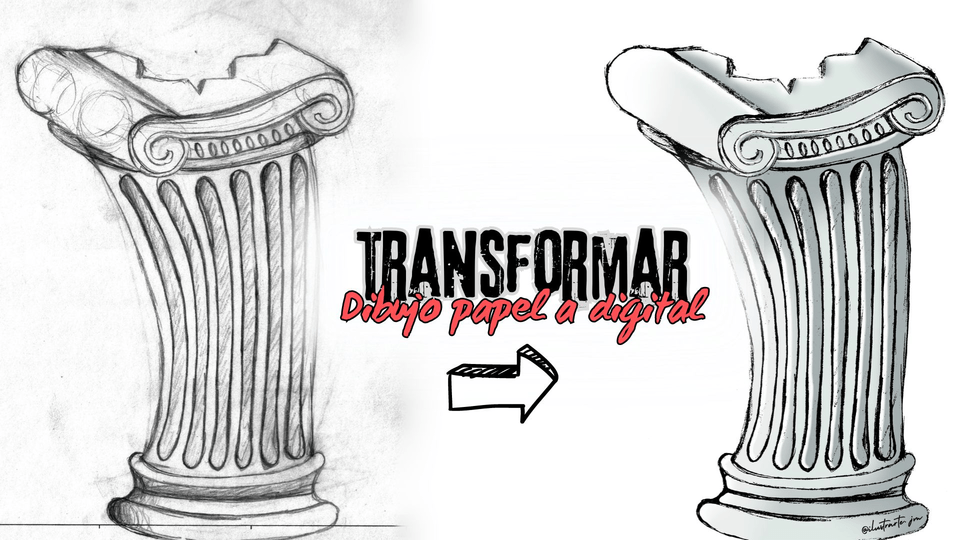







댓글